The sample demonstrates how to write rich text into spreadsheet.
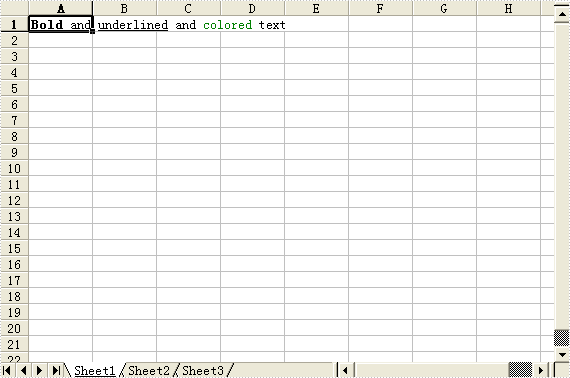
private void ExcelDocViewer( string fileName )
{
try
{
System.Diagnostics.Process.Start(fileName);
}
catch{}
}
private void btnRun_Click(object sender, System.EventArgs e)
{
Workbook workbook = new Workbook();
Worksheet sheet = workbook.Worksheets[0];
ExcelFont fontBold = workbook.CreateFont();
fontBold.IsBold = true;
ExcelFont fontUnderline = workbook.CreateFont();
fontUnderline.Underline = FontUnderlineType.Single;
ExcelFont fontColor = workbook.CreateFont();
fontColor.KnownColor = ExcelColors.Green;
RichText richText = sheet.Range["A1"].RichText;
richText.Text = "Bold and underlined and colored text";
richText.SetFont(0,3,fontBold);
richText.SetFont(9,18,fontUnderline);
richText.SetFont(24,30,fontColor);
workbook.SaveToFile("Sample.xls");
ExcelDocViewer(workbook.FileName);
}
Private Sub ExcelDocViewer(ByVal fileName As String)
Try
System.Diagnostics.Process.Start(fileName)
Catch
End Try
End Sub
Private Sub btnRun_Click(ByVal sender As Object, ByVal e As System.EventArgs) Handles btnRun.Click
Dim workbook As Workbook = New Workbook()
Dim sheet As Worksheet = workbook.Worksheets(0)
Dim fontBold As ExcelFont = workbook.CreateFont()
fontBold.IsBold = True
Dim fontUnderline As ExcelFont = workbook.CreateFont()
fontUnderline.Underline = FontUnderlineType.Single
Dim fontColor As ExcelFont = workbook.CreateFont()
fontColor.KnownColor = ExcelColors.Green
Dim richText As RichText = sheet.Range("A1").RichText
richText.Text = "Bold and underlined and colored text"
richText.SetFont(0,3,fontBold)
richText.SetFont(9,18,fontUnderline)
richText.SetFont(24,30,fontColor)
workbook.SaveToFile("Sample.xls")
ExcelDocViewer(workbook.FileName)
End Sub


